このマニュアルでは、データベースの利用制限解除についてご案内しています。
前提条件
- このマニュアルは、MySQL 5.5以降が対象になります。
- データの喪失・誤操作による問題などについては、さくらインターネットでは責任を負いかねます。
- データベースやSQL文、管理ツールの使い方については、サポートいたしておりません。
データベースの操作や仕組みを理解されていない場合はご利用をお控えください。 - データベースはプランごとにご利用可能数と、利用容量が異なります。
スタンダード50個、プレミアム100個、ビジネス200個、ビジネスプロ400個までご利用可能です。 - データベースはプランごとに”総使用量”が異なります。
スタンダード3GB、プレミアム4.5GB、ビジネス8GB、ビジネスプロ12GBです。
※データベース1個の規定容量ではありません。
※上記総使用量は、MySQL5.5、5.7、8.0が対象となります。 - 解除を行うには、データベースの使用容量を目安容量内に収まるようにお客様側で調整していただく必要がございます。
設定手順
1「サーバーコントロールパネル」にログインします。
ログイン方法は下記を参照ください。
サーバーコントロールパネルにログインしたい注意事項
「メールアドレス / パスワード」でログインした場合は、メール設定しかコントロールパネルに表示されませんので、必ず「初期ドメインまたは追加されたドメイン / パスワード」でログインをお願いいたします。
コントロールパネルにドメインなどの設定項目が表示されない2Webサイト/データから『データベース』をクリックします。
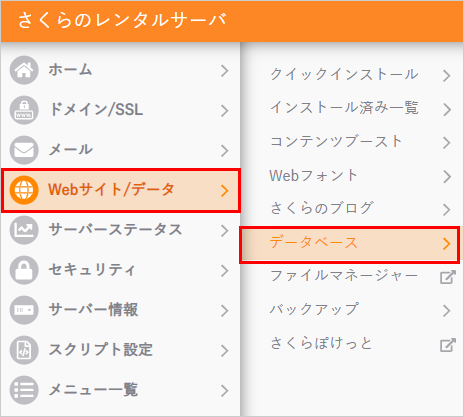
3利用制限に関するお知らせが表示されています。
4該当のデータベースの『設定』をクリックし『接続先/削除』をクリックします。
※ 削除したデータベースは元に戻すことができません。
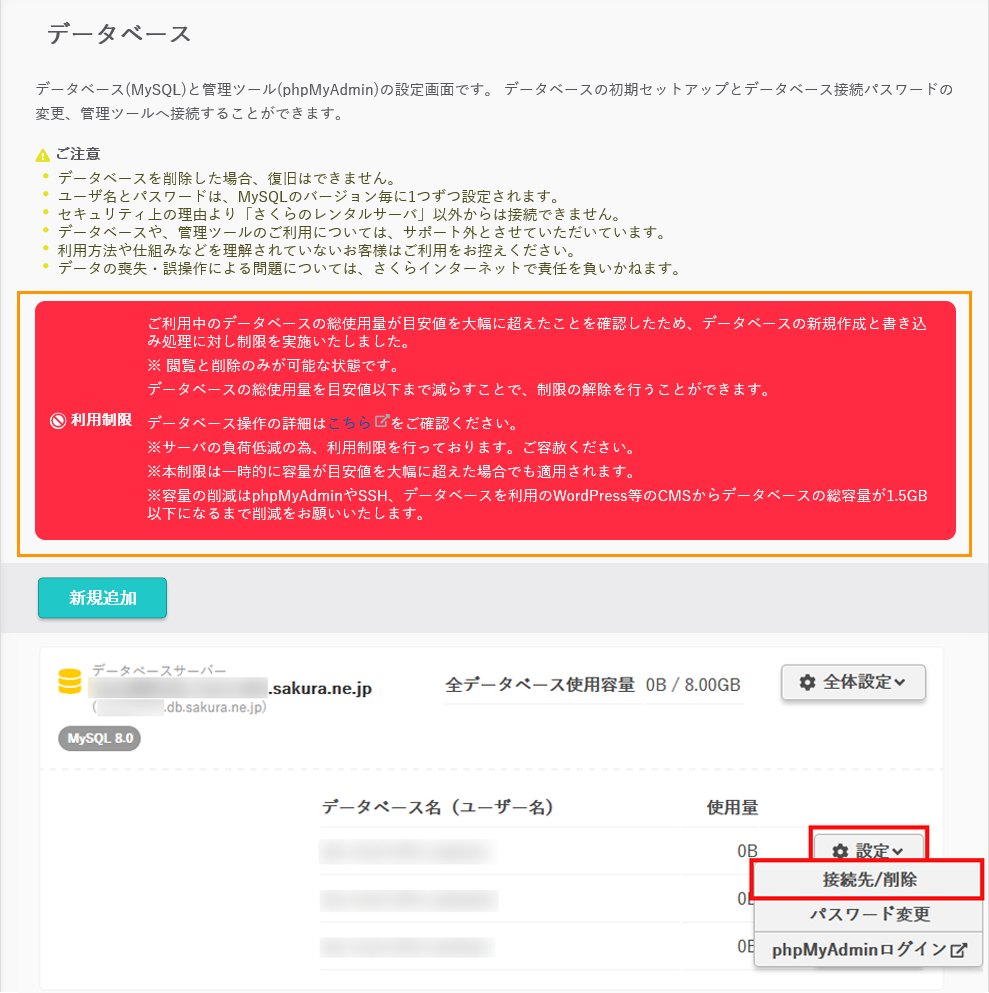
※画像はMySQL8.0のイメージです。
MySQL5.x以前とは表示が異なりますが、MySQL5.x以前のデータベースを削除する場合も同様に『接続先/削除』をクリックしてください。
5データベース名に誤りがないか確認の上『削除』をクリックします。
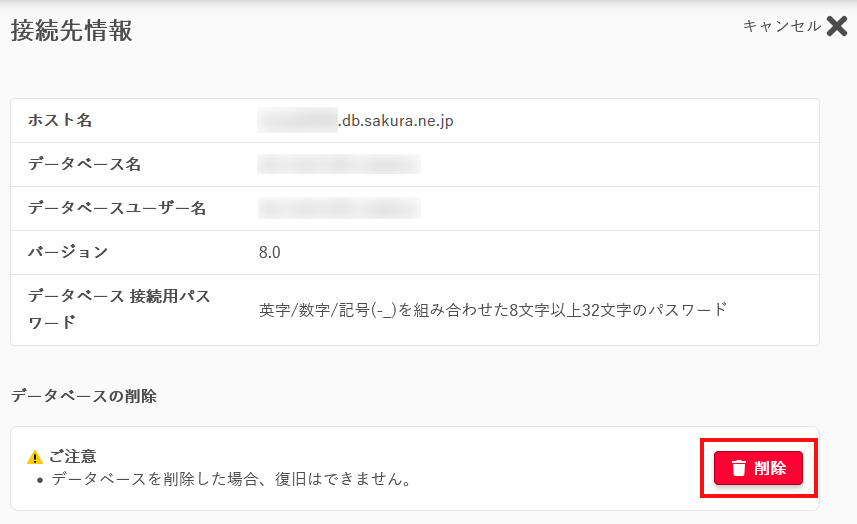
6確認のメッセージが表示されます。問題ない場合は『OK』をクリックします。
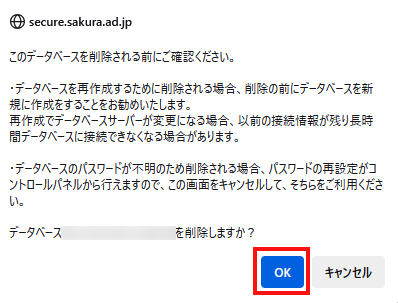
7『制限解除』をクリックします。
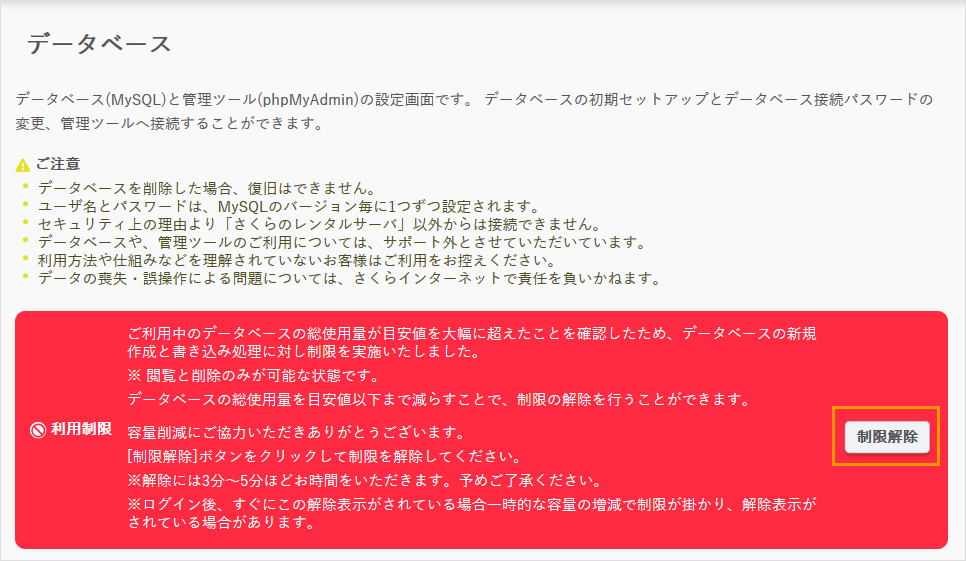
注意事項
- 全データベース使用容量が各プラン毎の目安容量内に収まっている必要がございます。
- 『制限解除』が表示されていない場合は、現在の使用容量をご確認ください。
